Konfigurierung der Planung
Wählen sie Ihre Vorlieben aus, damit Ihre Planung zu Ihnen passt.
Konfigurierung der Datenbezeichnungen
Einstellungen anzeigen
Datums- und Uhrzeitformate
Sprachwahl
Auswahl des Logos
Arbeitswoche
Personalisierung, Stile und Farben der angezeigten Informationen
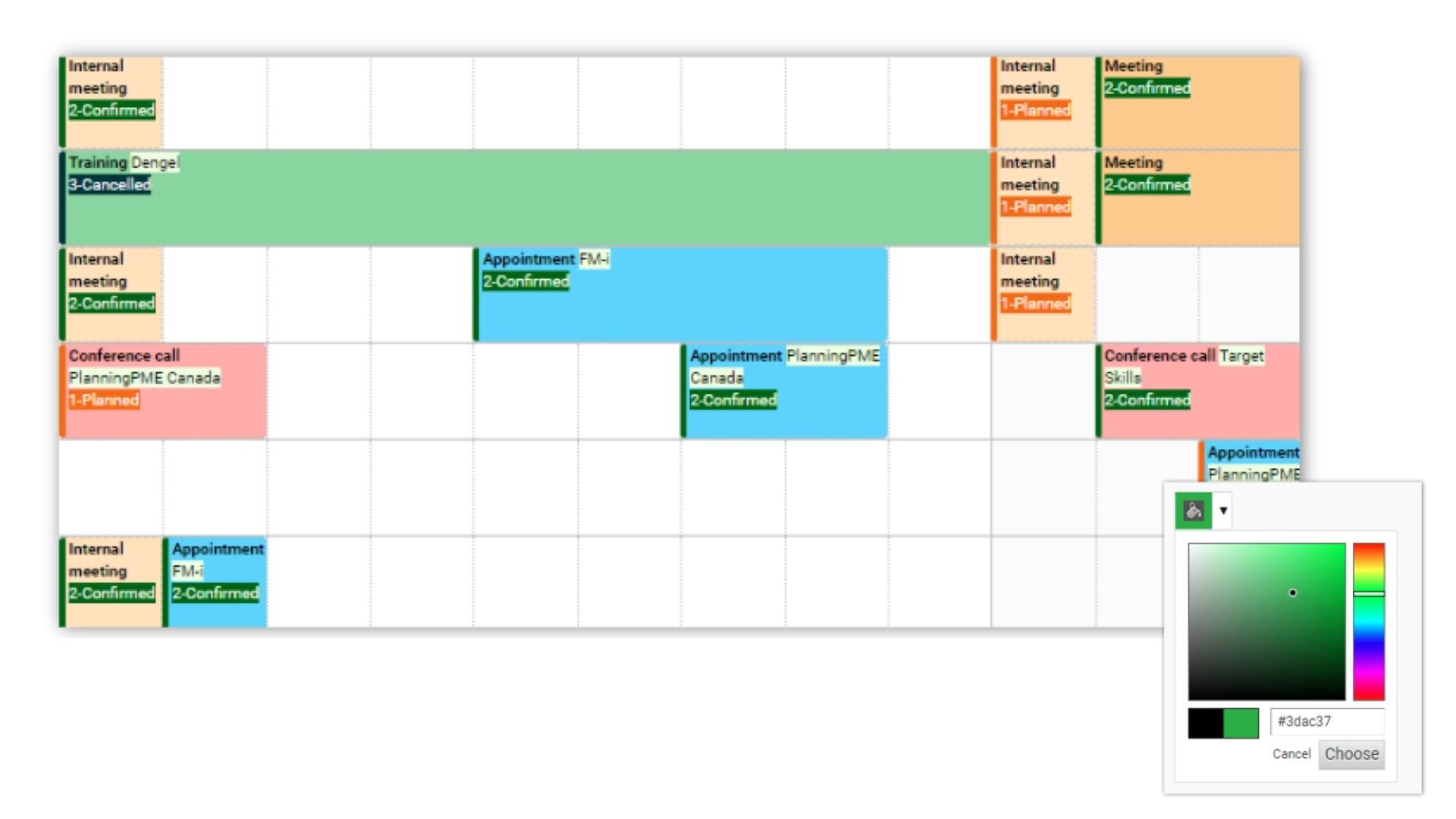
Über das Menü Extras - Beschreibung können Sie jedes Element, das auf der Planung angezeigt wird, individuell anpassen, sei es im Ereignisbalken, im Tooltip oder sogar in der E-Mail und den Ausdrucken. Je nach Art der Beschreibung stehen verschiedene Optionen zur Verfügung, um das Erscheinungsbild anzupassen: Zeilenumbruch, Kursivschrift, Fettdruck, Elementfarbe, spezifische Farbe usw.
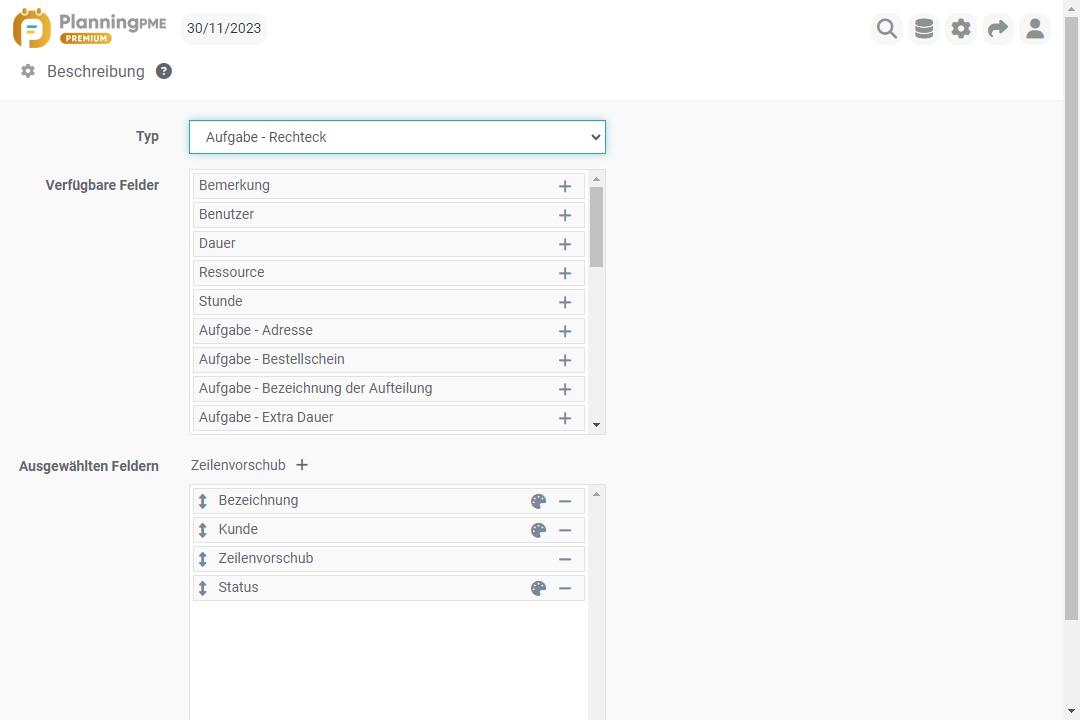
Beschreibung Typen
Wählen Sie die Felder aus, die Sie in den verschiedenen verfügbaren Beschreibungstypen anzeigen möchten.
- Agenda - Beschreibung : Zeile unterhalb des Feldes in der Agenda-Ansicht
- Agenda - Balken : Balken in der Kalenderansicht
- Kalender - Körper : Körper der synchronisierten Kalenderereignisse
- Kalender - Titel : Titel der synchronisierten Kalenderereignisse
- Kunde - Kopfzeile : erste Spalte der Kundenansicht
- Kunde - Legende : Beschriftung unter dem Kundenfeld der Ereignismaske
- Hintergrund - Balken : Balken, die den Kontext darstellt
- Ausrüstung - Legende : Beschriftung unter dem Ausrüstungsfeld der Ereignismaske
- Fehlzeit - Drucken : Drucken einer Fehlzeit
- Fehlzeit - Balken : Balken, das eine Fehlzeit darstellt
- Projekt - Kopfzeile : erste Spalte der Projektansicht
- Projekt - Legende : Beschriftung unter dem Projektfeld der Ereignismaske
- Per E-Mail benachrichtigen - Körper : E-Mail-Körper
- Per E-Mail benachrichtigen - Betreff :E-Mail-Betreff
- Ressource - Kopfzeile : erste Spalte der Ressourcenansicht
- Aufgabe - Drucken : eine Aufgabe drucken
- Aufgabe - Tooltip : Tooltip, der angezeigt wird, wenn der Mauszeiger über ein Ereignis bewegt wird
- Aufgabe - Balken : Balken, der die Aufgabe darstellt
Wahl des Stils und der Farbe nach Element
Passen Sie den Stil und die Farbe eines ausgewählten Feldes an, indem Sie auf das Symbol der Farbpalette klicken.
- Schaltfläche: Für Felder vom Typ vollständige Adresse, Telefon und E-Mail können Sie nur das klickbare Symbol anzeigen und den zugehörigen Text ausblenden.- Die Bezeichnung: Ob die Feldbezeichnung vor dem Wert angezeigt werden soll oder nicht
- Stil: Normal - Fett - Kursiv - Unterstreichen Sie
- Farbe :
- benutzerdefinierte : Wählen Sie eine Textfarbe für das Element
- Standard : Balkenfarbe Siehe nächstes Kapitel
- des Elements : dem Element zugewiesene Farbe
Wahl der Farbe des Balken
Das Ereignis wird durch einen farbigen Balken dargestellt: Die Farbe hängt von der Auswahl ab, die in der Software über das Menü Extras - Optionen - Ereignis getroffen wurde.
Sie können die Farbe aufgrund von Folgendem auswählen.
Aufgabenbezeichnung: Das Rechteck nimmt die Farbe der Aufgabenbezeichnung des Ereignisses an.
Kategorie: Das Rechteck nimmt die Farbe der Aufgabenbezeichnung des Ereignisses an.
Kunde: Das Rechteck nimmt die Farbe des mit dem Ereignis verbundenen Kunden an.
Stundenpläne: Es handelt sich um die Schaltflächen "Zeitfenster", die im Ereignis verfügbar sind, die Sie vom Menü Tools -> Optionen -> Zeitplan aus konfigurieren können. Das Rechteck nimmt die Farbe des mit dem Ereignis verbundenen Zeitfensters an. Diese Option ist besonders nützlich, wenn Sie wechselnde Zeitpläne verwalten.
Projekt: Das Rechteck nimmt die Farbe des mit dem Ereignis verbundenen Projekts an.
Die Standardfarben
Im Menü Tools -> Optionen -> Anzeige können Sie die Standardfarben für alle folgenden Elemente auswählen:
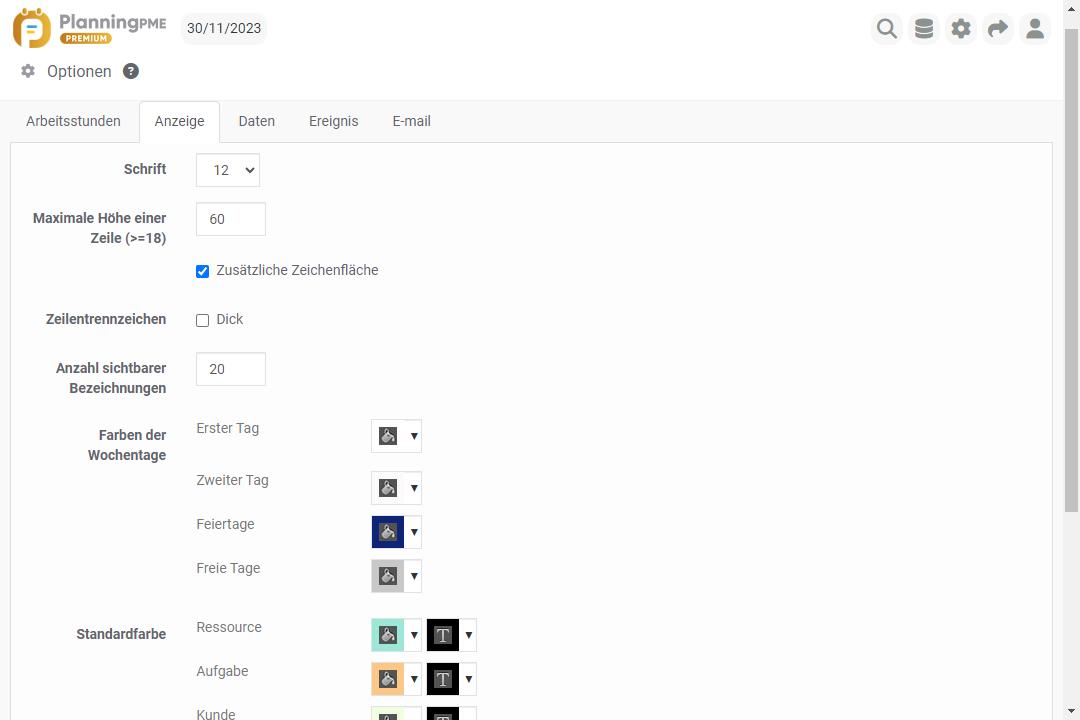
Konfigurierung der Datenbezeichnungen
Im Menü Tools -> Formate können Sie die Begriffe umbenennen, die in der Software standardmäßig verwendet werden: Aufgabe, Kunde, Projekt, Kategorie usw.
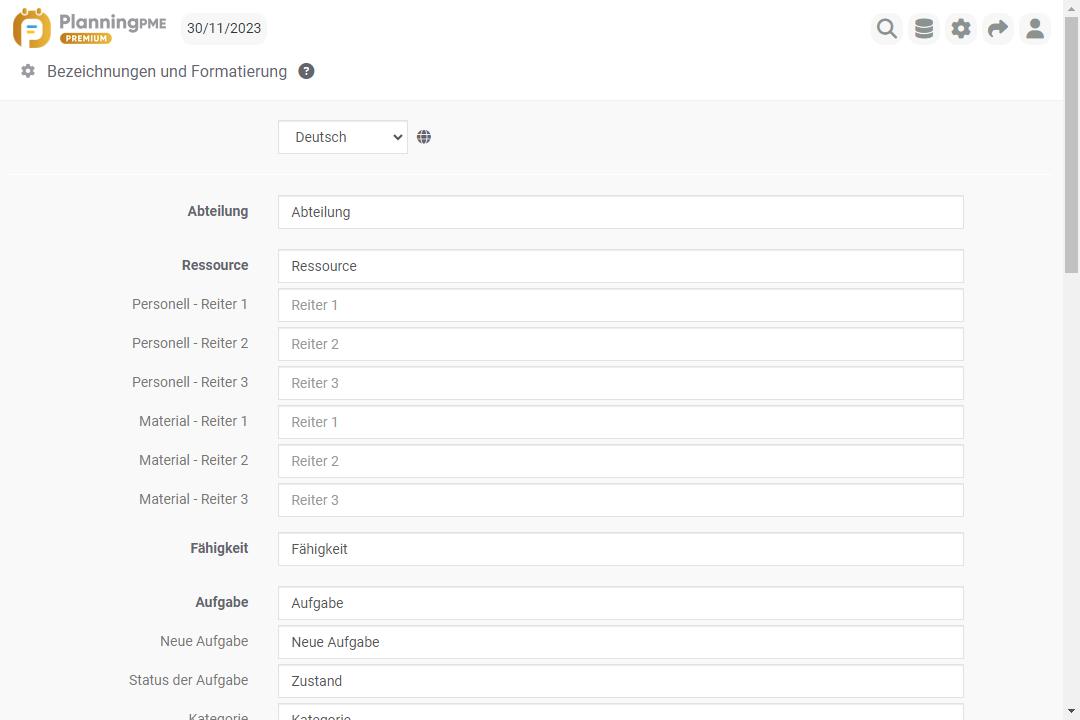
Einstellungen anzeigen
Größe und Zoom
Wählen Sie im Menü Extras -> Optionen -> Anzeige die Größe des in den Feldern angezeigten Textes.
Außerdem kann jeder Nutzer die Standardgröße der Planung erhöhen, indem er den Browser-Zoom direkt einstellt. Die Webanwendung passt sich perfekt an diese Einstellungen an.
Maximale Höhe einer Zeile
Im Menü "Anzeige" können Sie auch die Standardhöhe einer Zeile in der Planung auswählen. Wenn Sie die Höhe einer Zeile erhöhen, wird die Anzahl der im Ereignis angezeigten Informationen erhöht und gleichzeitig die Anzahl der auf dem Bildschirm sichtbaren Zeilen verringert.
Zeilentrenner
Über das Menü Extras -> Optionen -> Anzeige können Sie eine dickere Linie auswählen.
Benutzerdefinierte Breiteneinstellung der ersten Spalte
Entsprechend Ihren Präferenzen können Sie die Breite der linken Spalte in folgenden Ansichten anpassen: Ressource, Kunde, Projekt, Aufgabe.
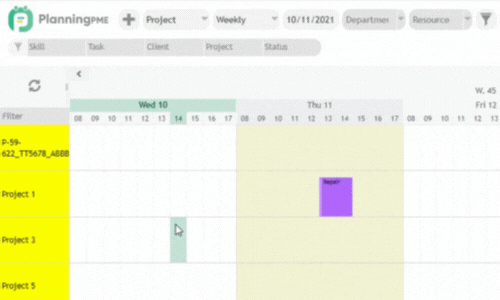
Datums- und Uhrzeitformate
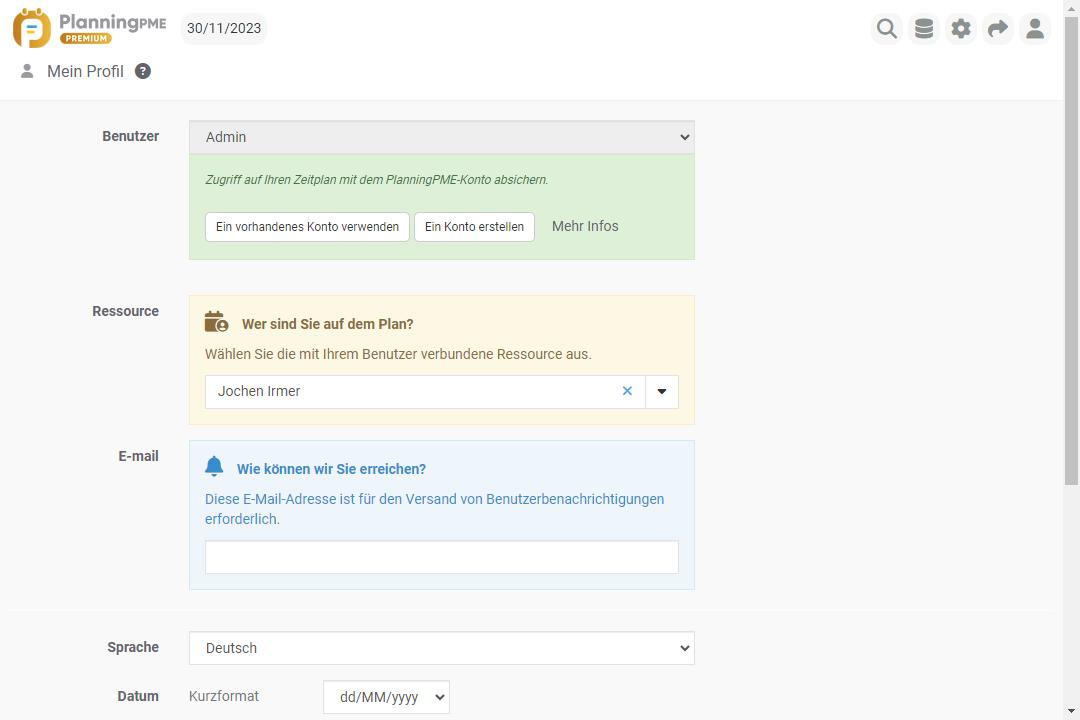
Im Menü "Mein Profil" können Sie auch Datums- und Zeitformate auswählen.
Minute-Schritt : Minutenabstand bei der Auswahl der Anfangs- oder Endzeiten eines Events festlegen
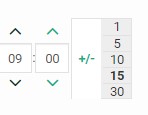
Sprachwahl
Im Menü "Mein Profil" kann jeder Nutzer die Sprache der Software auswählen.
Auswahl des Logos
Das Logo oben links über dem Filterbereich kann ebenfalls angepasst werden. Senden Sie dazu Ihr Logo im Bitmap-Format 45*45 ein, damit unser Team es in Ihre Planung integrieren kann.
Arbeitswoche
Im Menü Tools -> Optionen -> Allgemein können Sie die Wochentage und Zeiten auswählen, zu denen gearbeitet wird. Anschließend wird das Standardprofil Ihrer Ressourcen diese Einstellungen berücksichtigen.
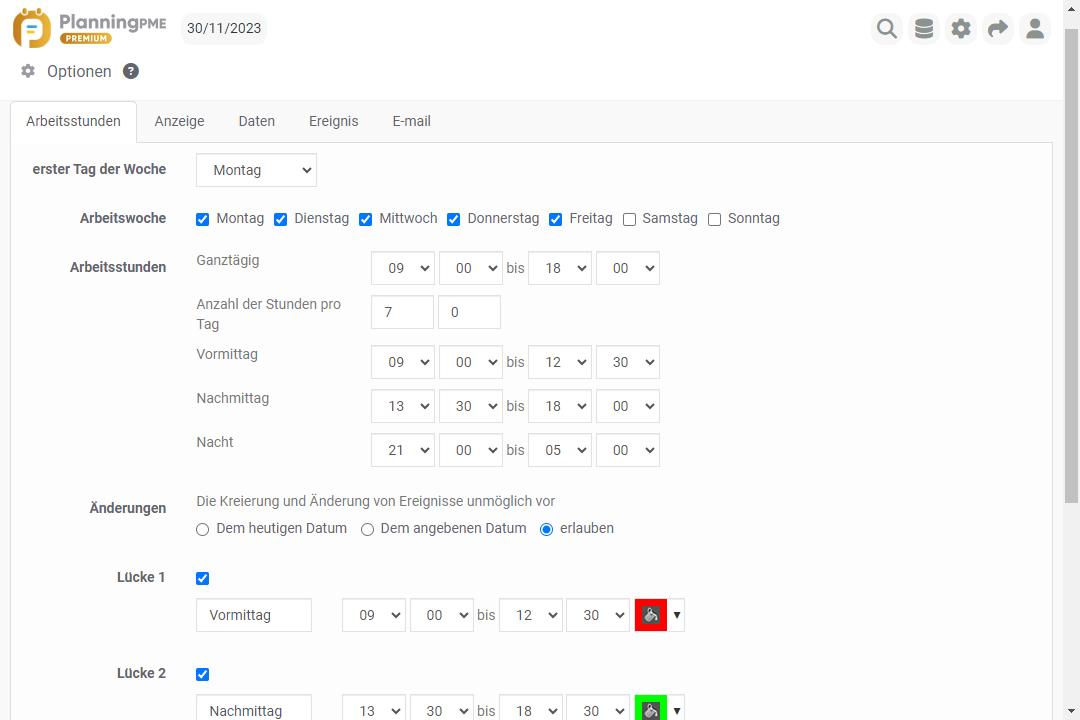
Arbeitswoche: Arbeitswoche: Wenn Sie Samstag und Sonntag deaktivieren, erscheinen diese Tage nicht mehr im Planungsbereich.
Erster Wochentag: Wählen Sie den ersten Wochentag aus. Danach ist im Kalender die erste Spalte der ausgewählte erste Wochentag und die Woche wird in der Planung entsprechend angezeigt.
Stundenpläne: Sie können Ihre Zeitvorlieben hier auswählen. Sie werden angezeigt, wenn Sie folgende Ansichten wählen: Vormittag, Nachmittag, Tag.
Diese Daten werden bei der Berechnung der Stunden für Excel-Exporte berücksichtigt.

